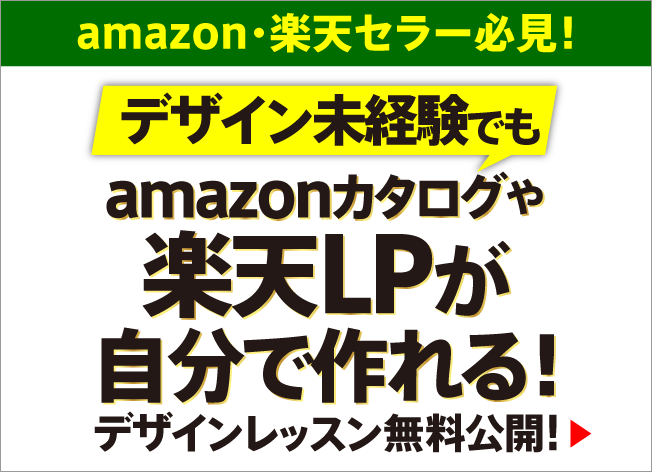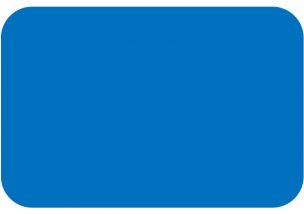
角丸長方形を作る方法は、主に2つあります。
2つの作り方と、丸みを後から変更する方法についてお伝えしていきます。
角丸長方形の作り方1(角丸長方形ツールを使う)
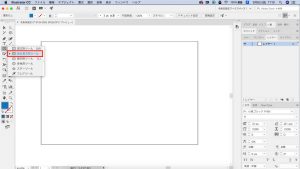
①角丸長方形ツールを選択します。
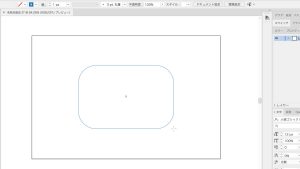
②作業画面上に角丸長方形をドラッグして作成している途中で、カーソルキーを押すと、
丸みを調整することが出来ます。
上矢印キーを押すごとに、丸みが大きくなります。
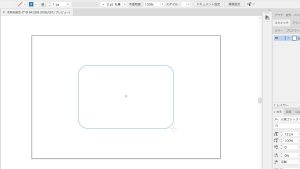
③下矢印キーを押すごとに、丸みが小さくなります。
角丸長方形の作り方2(効果のスタイライズを使う)
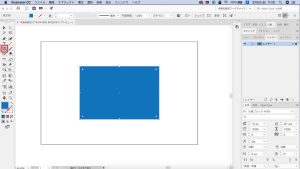
①長方形ツールを選択します。(ショートカット:M)
任意のサイズの長方形を作ります。
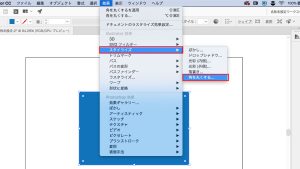
②画面上部にある「効果」をクリックし、「スタイライズ」の中にある
「角を丸くする」をクリックします。
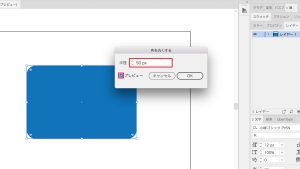
③丸みを調整するためのパネルが表示されます。任意の数値を入力し、OKを押して下さい。
プレビューにチェックを入れると、変更したあとの状態を確認することができます。
丸みを後から変更したい場合
「角の大きさを、もう少し丸くしたい」ということがあると思います。
そんなときに便利なのが、2番目の効果のスタイライズを使う方法です。
1番目の角丸長方形ツールを使う方法は、後から丸みを変更することができませんが、
2番目の効果のスタイライズを使う方法は、後からの変更が可能です。
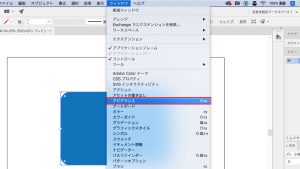
①丸みを変更するには、画面上部にある「ウィンドウ」から「アピアランス」をクリックします。
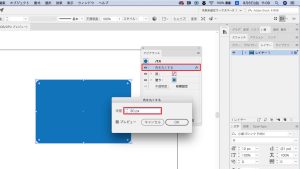
②アピアランスパネルが表示されます。
アピアランスパネルには、オブジェクトに対して適用されている効果の情報が入っています。
角丸長方形を選択した状態で、パネルの中の「角を丸くする」をクリックします。
丸みを調整するためのパネルが表示されるので、数値を変更し、OKを押して下さい。